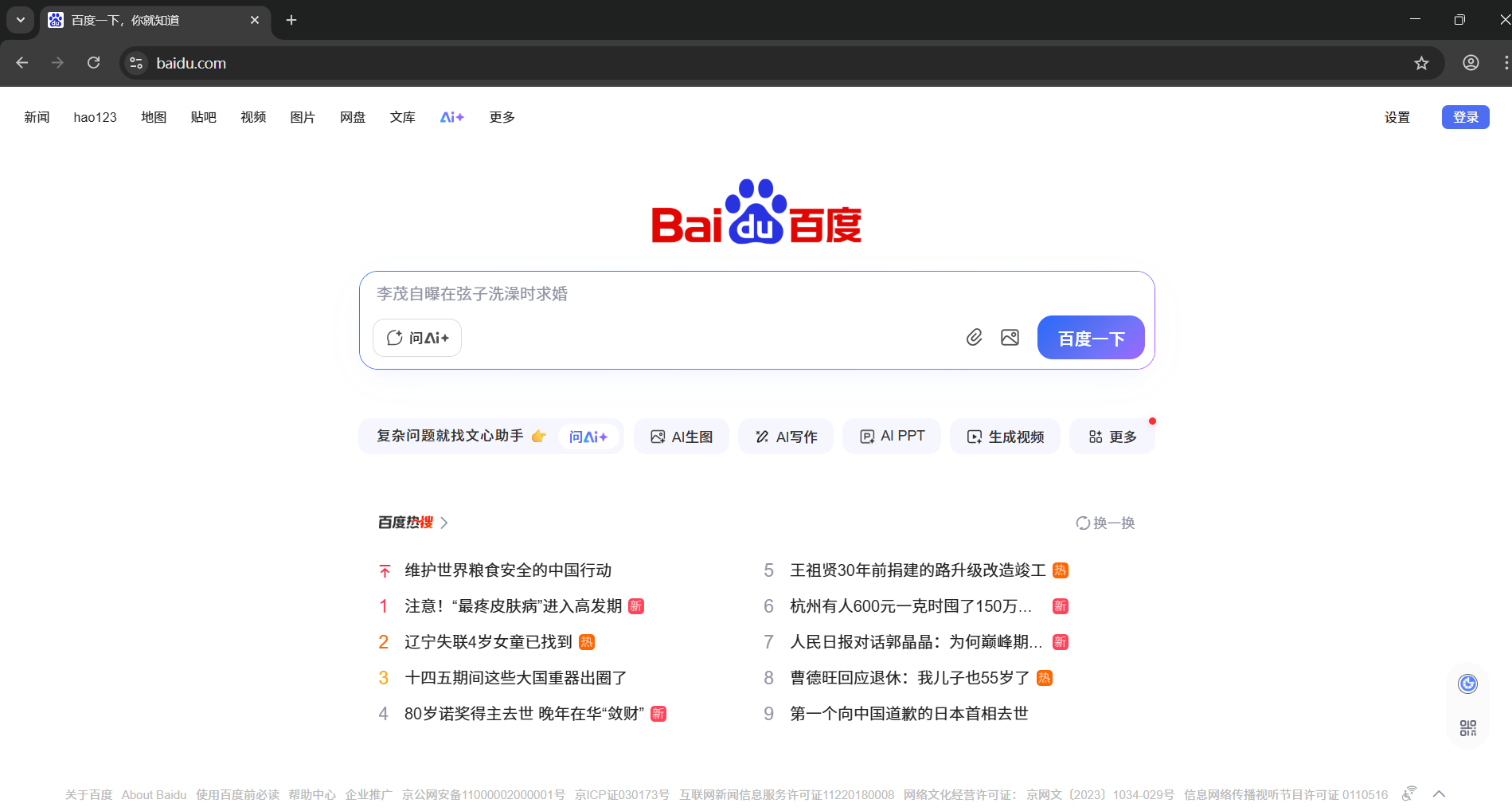一、RPA基础认知与环境搭建
1、RPA基础认识
1.1、什么是RPA?
机器人流程自动化(RPA)利用自动化机器人来模拟人类在计算机上的操作,以执行重复性任务。它通过软件机器人自动执行基于规则的业务流程,减少人为操作,提高效率和准确性。
简单理解:如果一个任务是重复的、基于规则的,例如打开 Excel 处理数据、登录网站提取信息、发送邮件等,RPA 机器人就可以替代人工完成这些任务。
1.2、RPA应用场景
- 网页自动化操作:
电商平台数据采集、视频平台数据采集。
- 桌面自动化操作:
办公与业务流程自动化
- 手机自动化操作:
游戏辅助、社交媒体矩阵运营
2.3、RPA和爬虫的区别
RPA 模拟人的方式工作,像人一样在系统上进行操作,点击鼠标,复制粘贴,打开文件或执行数据采集等等。 因为它的核心是“模拟人”,所以它对系统施加的压力也如一个人在系统上的正常操作一般,没有多余负荷,不会对系统造成影响。
爬虫通常是使用 python 语言写脚本直接操作 HTML,可以非常灵活和精细,抓取网页数据的速度非常快,容易被反爬虫机制识别。在应用时,主要起数据采集的作用,采集效率高,会对服务器造成巨大负担,也因此会被反爬虫机制禁止。
2、Python环境搭建(windows)
2.1、Python解释器的下载与安装
进入python官网:https://www.python.org,按下图步骤进行操作
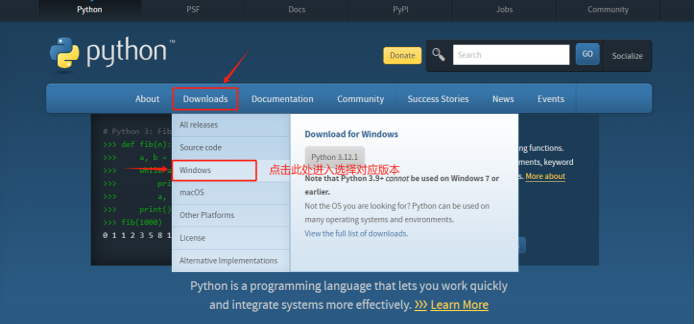
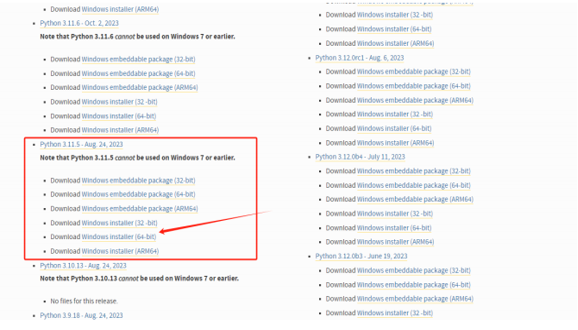
选择对应系统的版本进行下载!这里不建议下载最新版本,可能会存在较多缺陷,很多第三方库不支持最新版本。
安装python
双击下载好的文件,按照下图指示进行选择并安装
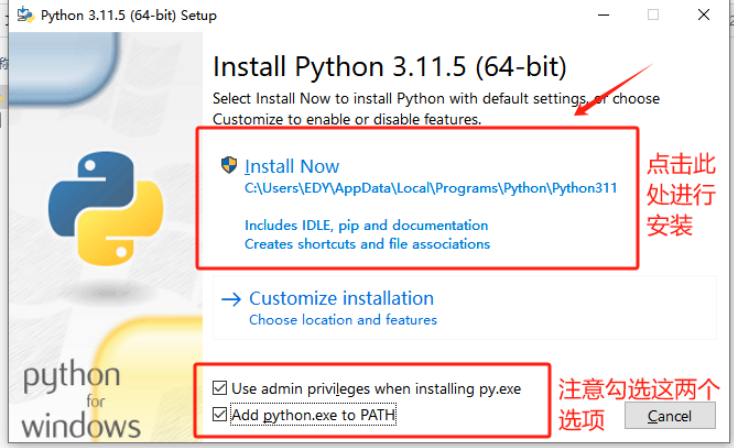
看到如下界面证明安装成功,点击Close关闭即可
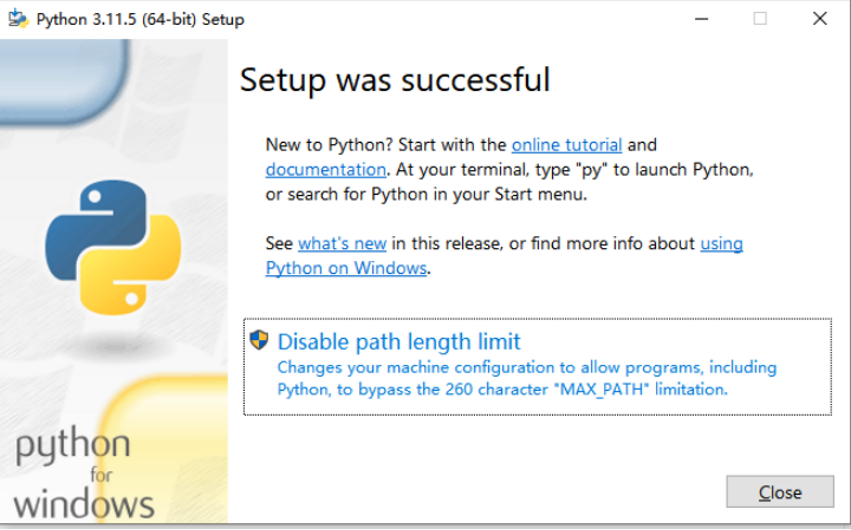
下载完后可以到终端检查下载结果,在开始菜单(win+R)中输入cmd命令,进入命令行窗口,然后在窗口中输如where python进行验证。如果出现下图提示,说明python解释器已经安装成功!
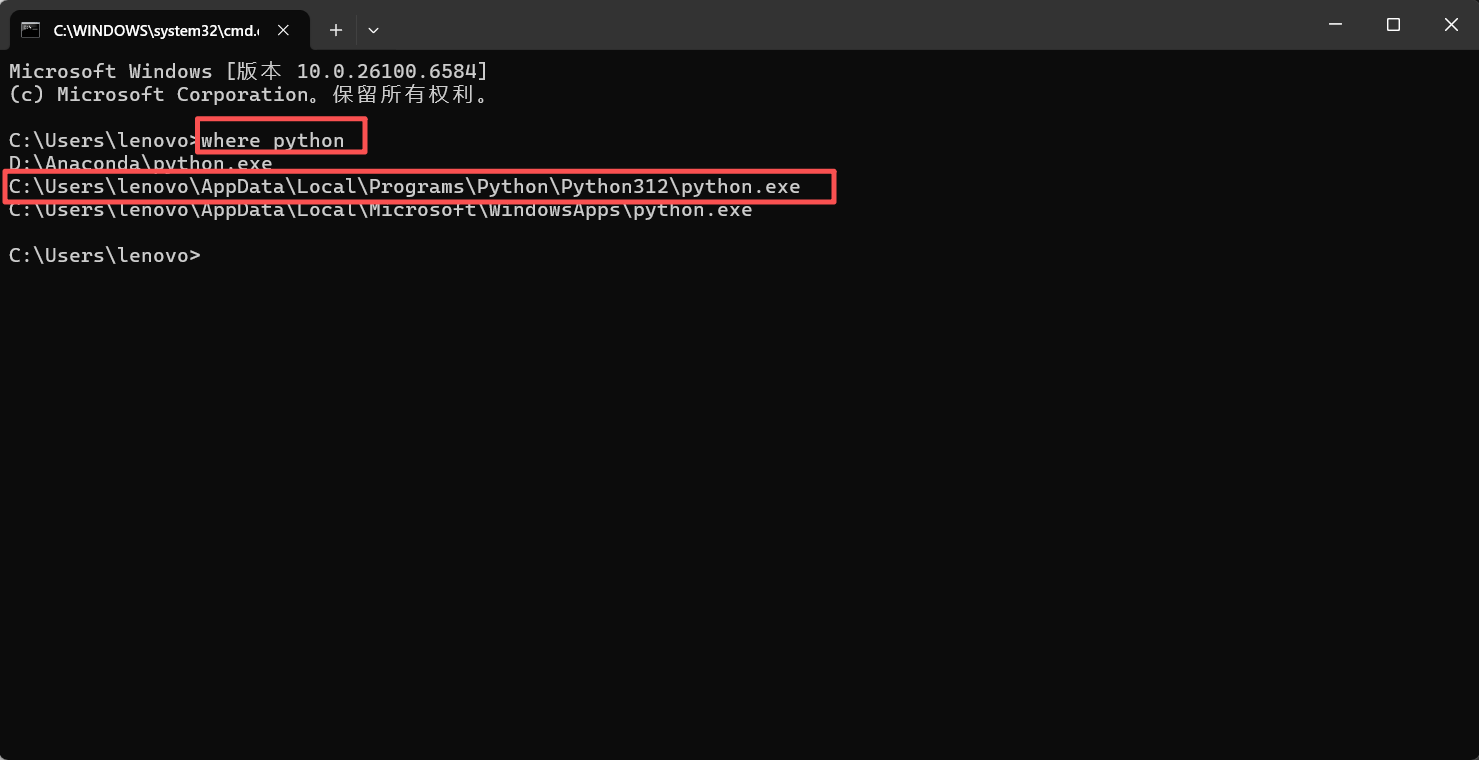
如果你之前下载过其他的python解释器,现在新下载的python3.12解释器路径与上图类似。
2.2、Pycharm下载与安装过程
进入pycharm官网:https://www.jetbrains.com.cn/en-us/pycharm/
按照对应的操作系统进行下载!
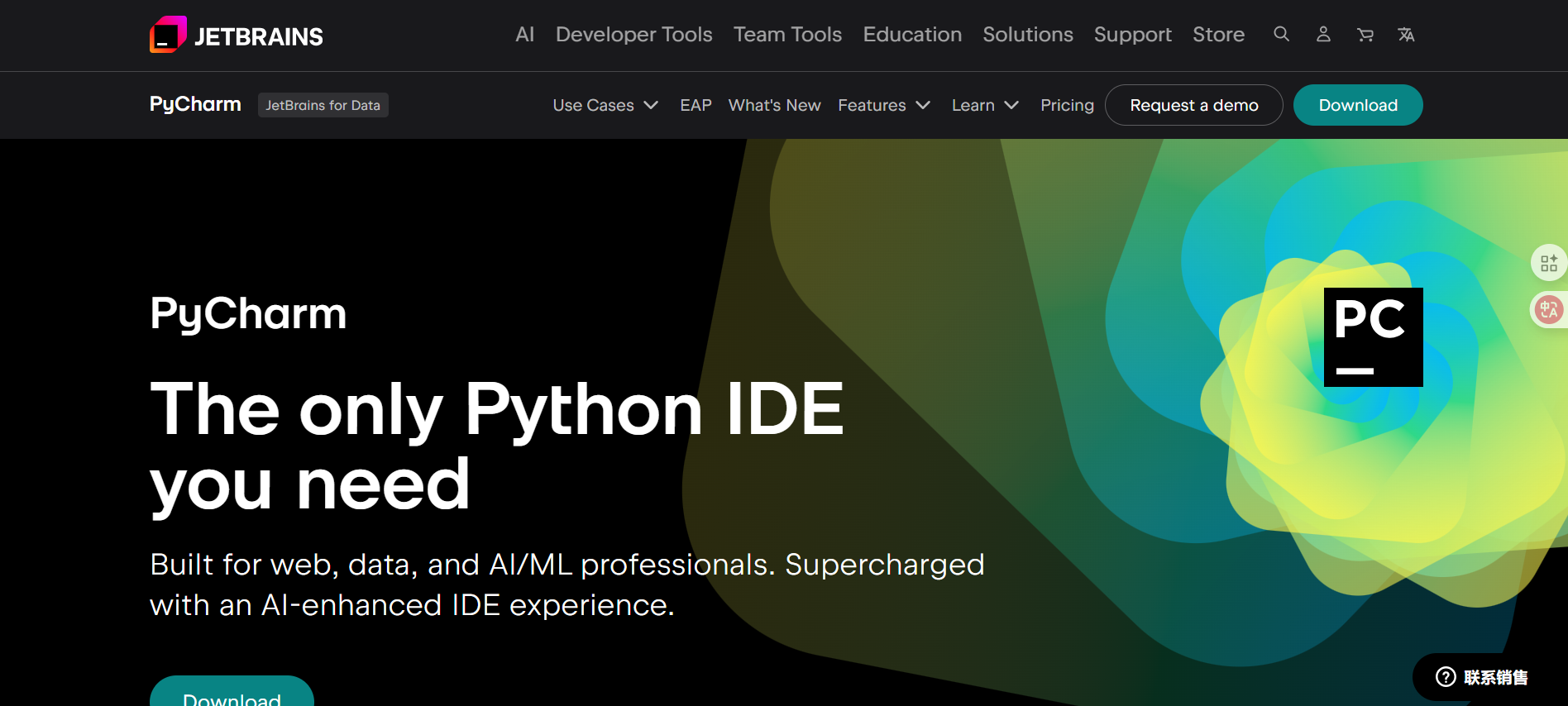
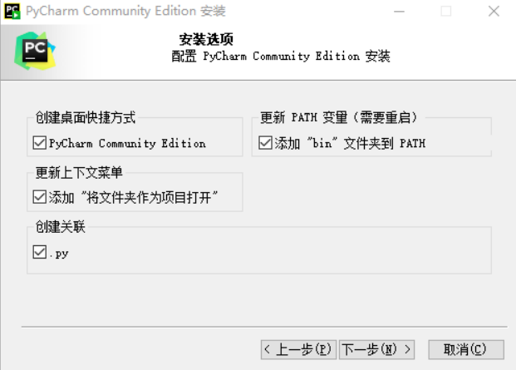
下载完后安装即可。(上图的选项要勾选上,其他的默认就行、安装路径可以自己选择)。
2.3、python项目创建
打开pycharm,点击文件、新建项目
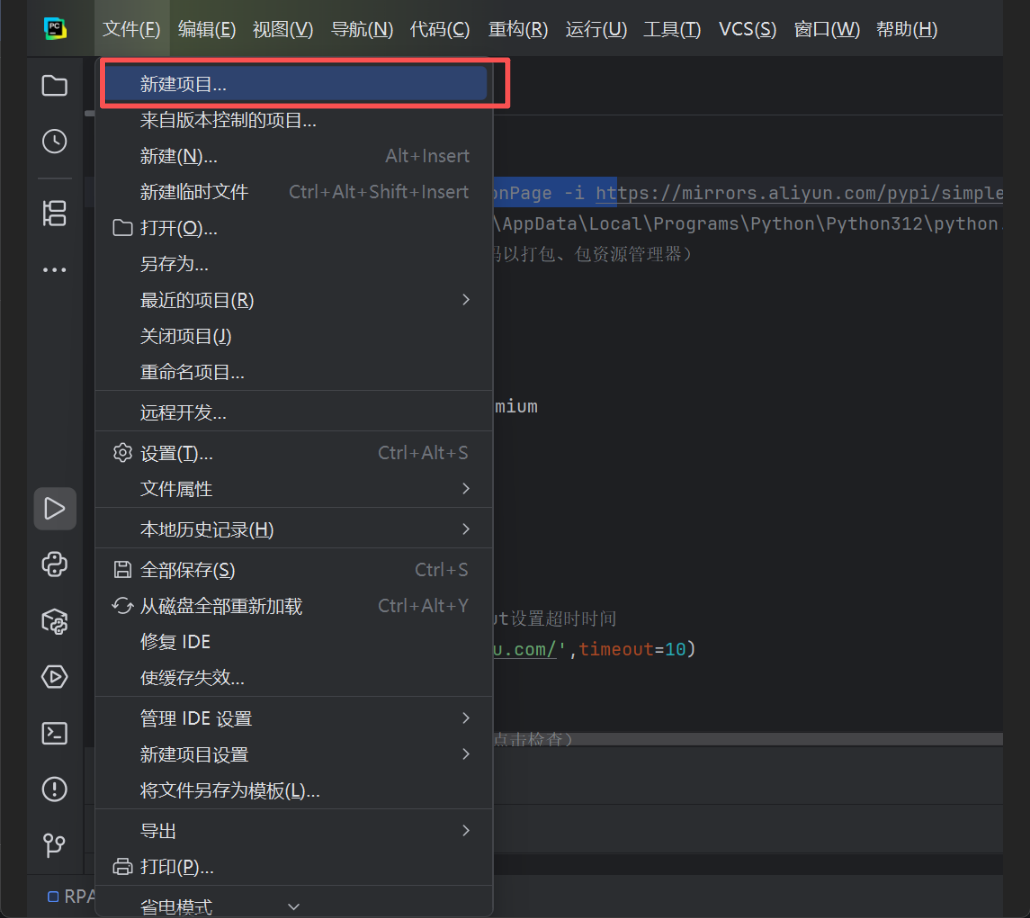
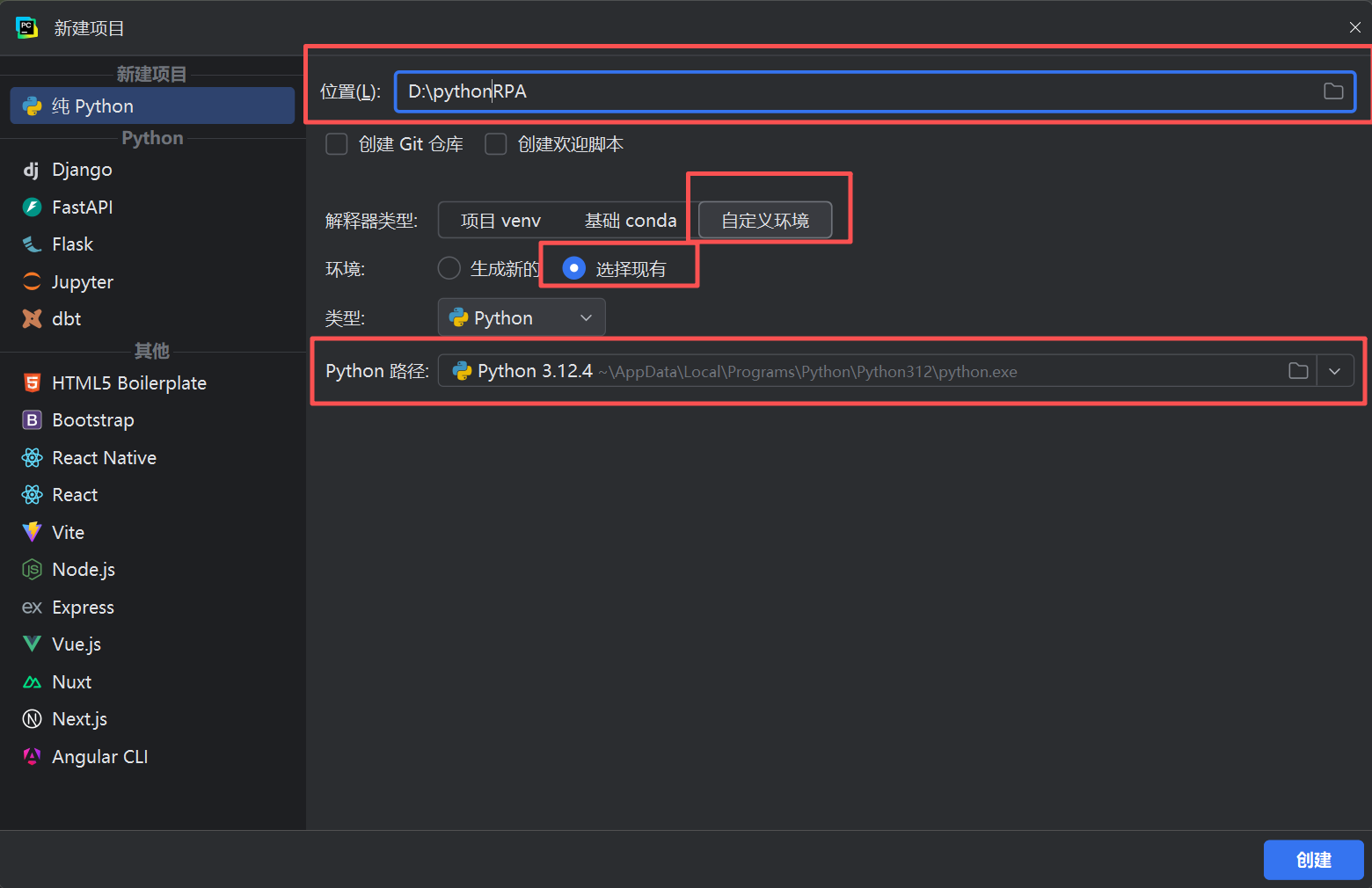
在位置处设置项目的路径,选择自定义环境,选择现有的,把你下载的python解释器路径复制进去,在点击创建就行了。
3、RPA测试
3.1、下载相关模块
如果你是按照之前的下载的python解释器,之前没有下载过,(win+R)打开终端,输入如下命令即可。
下载指令:
pip install DrissionPage -i https://mirrors.aliyun.com/pypi/simple/- pip:包资源管理器
- install:下载
- DrissionPage:自动化模块
- -i:连接下载链接
- https://mirrors.aliyun.com/pypi/simple/:阿里云链接
如果之前下载过python解释器,可以按照下面的命令将包下载到指定的python解释器下。
指定路径下载(路径可以通过where python查看)
路径 -m pip install DrissionPage -i https://mirrors.aliyun.com/pypi/simple/例如:
C:\Users\lenovo\AppData\Local\Programs\Python\Python312\python.exe -m pip install DrissionPage -i https://mirrors.aliyun.com/pypi/simple/3.2、RPA测试
导入:drissiospage模块
from DrissionPage import Chromium在进行下面的测试案例前要先安装谷歌浏览器。
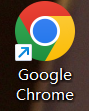
测试案例:
# 指定rpa模块 导入 谷歌浏览器方法
from DrissionPage import Chromium# 对谷歌浏览器进行初始化
page = Chromium()# 获取标签页对象
tab = page.get_tab()
# 直接通过get方法访问网页,timeout设置超时时间
tab.get('https://www.baidu.com/',timeout=10)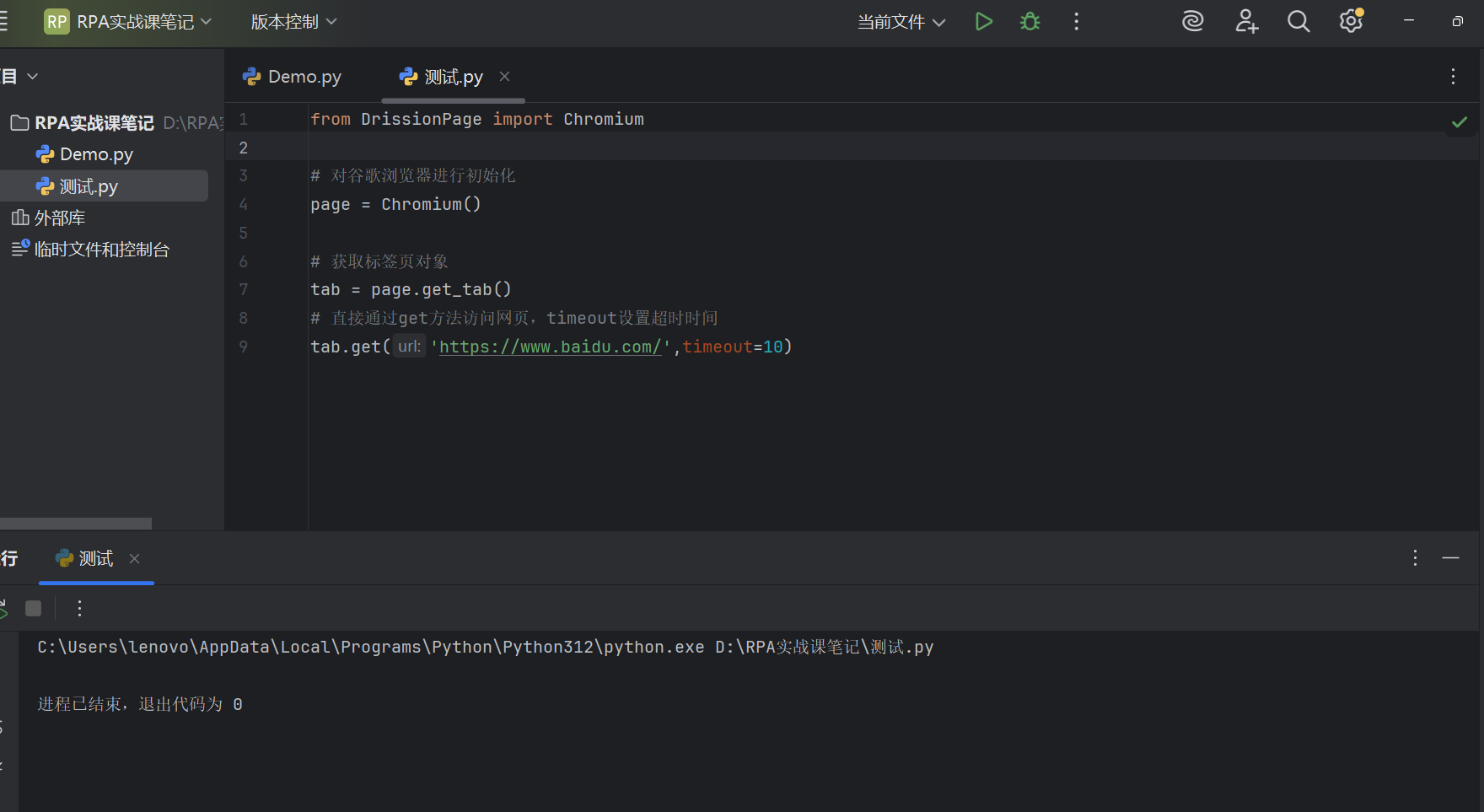
运行代码后会自动打开谷歌浏览器进入百度网站,就代表RPA环境搭建成功了。